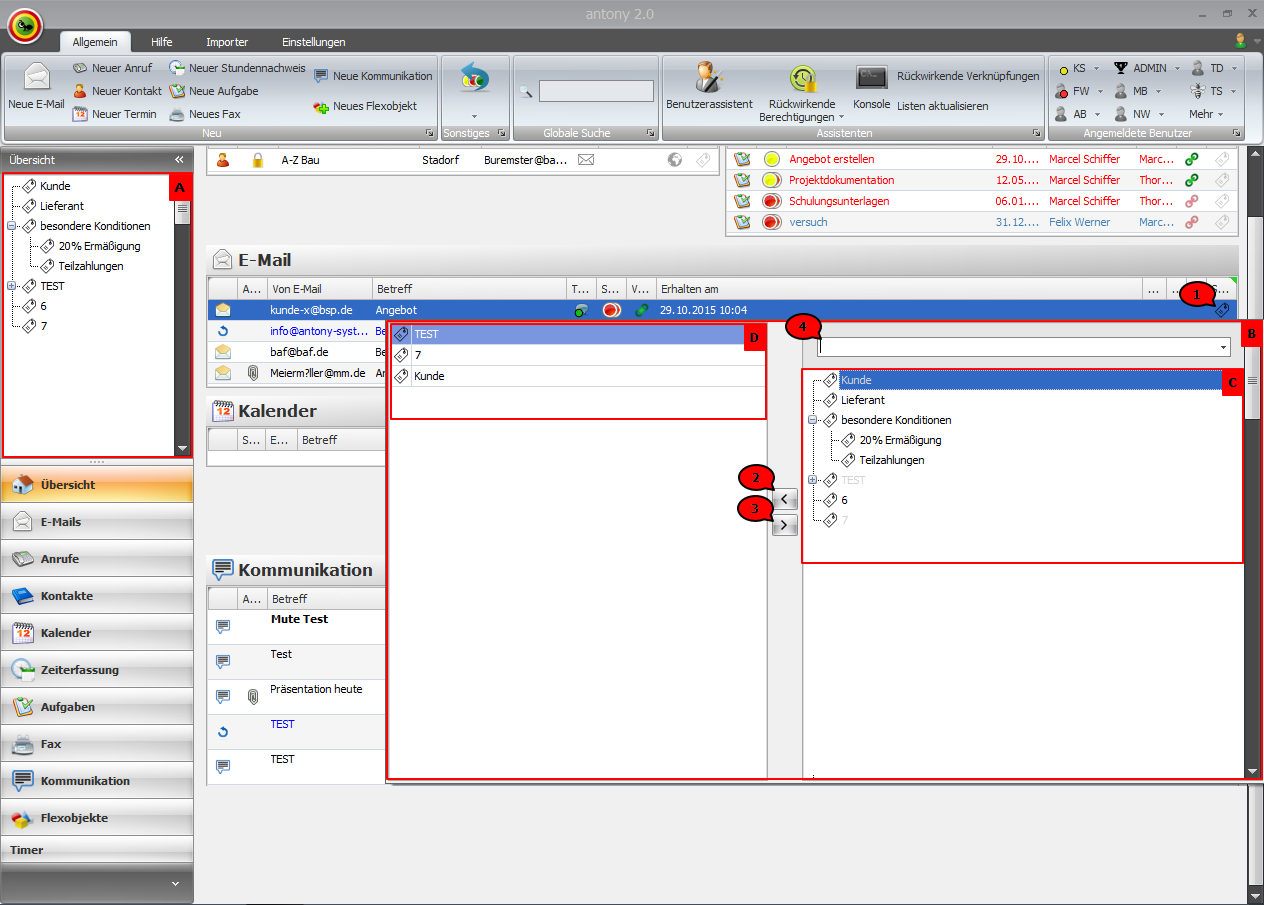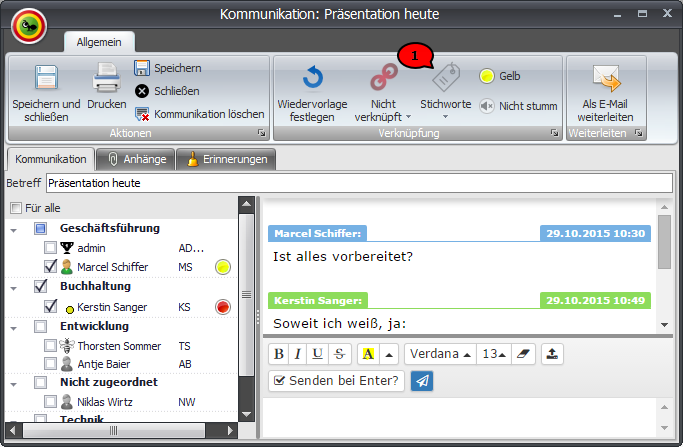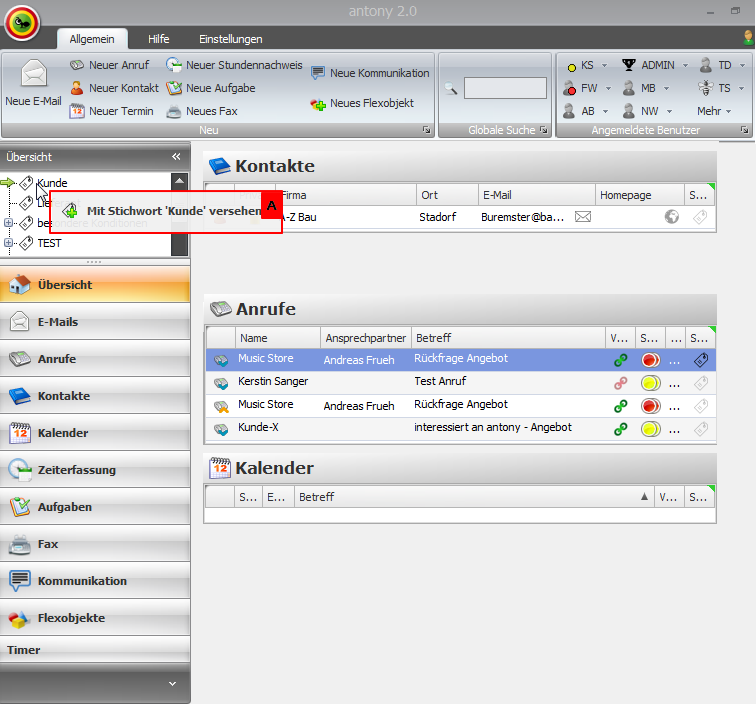...
Sowohl auf der Übersichtsseite als auch in den einzelnen Modulen ist in der entsprechenden Spalte des jeweiligen Elements das Stichwort-Symbol zu sehen (Abb. 31; 1).
Abb. 31: Stichworte zuordnen
Dabei ist wie folgt zu unterscheiden:
...
Um einem Element ein (weiteres) Stichwort zuzuordnen, klicken Sie auf das Stichwort-Symbol; es öffnet sich ein separates Fenster (Abb. 31; B).
Wählen Sie aus der Stichwort-Liste (Abb. 31; C) das Stichwort, welches Sie dem Element zuordnen wollen mit Linksklick der Maus aus und betätigen Sie den Links-Pfeil (Abb. 31; 2); erscheint auf der Liste der dem Element zugeordneten Stichworte (Abb. 31; D).
| Tip | ||
|---|---|---|
| ||
| Alternativ können Stichworte auch mit doppeltem Linksklick einem Element zugeordnet werden. |
Um die Zuordnung eines Stichwortes zu einem Element aufzuheben, wählen sie es in der linken Liste aus und schieben Sie es durch Betätigung des Rechts-Pfeils (Abb. 31; 3) in die Liste aller Stichworte zurück.
Um die Liste aller Stichworte nach einem bestimmten Stichwort zu durchsuchen, klicken Sie das Suchfeld (Abb. 31; 4) an und geben Sie das zu suchende Stichwort ein; antony® zeigt Ihnen dann nur noch die der Eingabe entsprechenden Stichworte an.
In einem geöffneten Element (hier exemplarisch Kommunikation) wird in der Ribbonbar angezeigt, ob Stichworte hinterlegt sind (Abb. 42; A).
Abb. 42: Stichworte in geöffnetem Element
...
Haben Sie in den Einstellungen konfiguriert, dass die Stichworte auf der Übersicht angezeigt werden sollen (Abb. 31; A), können Sie Elementen auch per Drag&Drop Stichworte zuordnen. Klicken Sie dazu das Element in der Übersicht mit der linken Maustaste an und ziehen es bei gehaltener Maustaste über das entsprechende Stichwort (Abb. 53; A). Lassen Sie die Maustaste los, so ist das Stichwort dem Element zugeordnet.
Abb. 53: Zuordnung per Drag&Drop
...